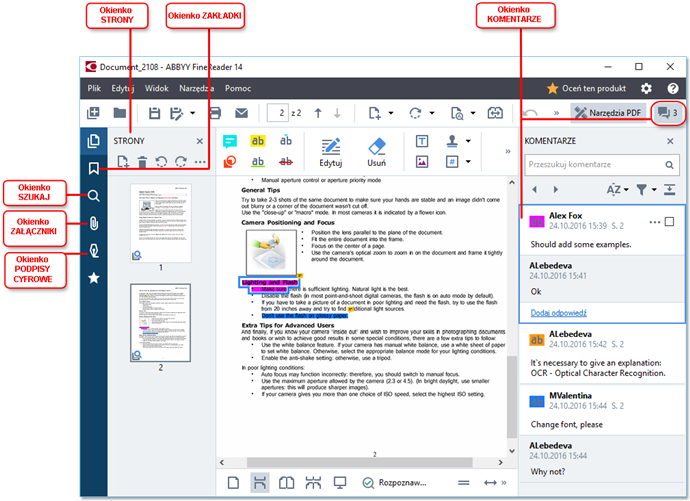- English (English)
- Bulgarian (Български)
- Chinese Simplified (简体中文)
- Chinese Traditional (繁體中文)
- Czech (Čeština)
- Danish (Dansk)
- Dutch (Nederlands)
- Estonian (Eesti)
- French (Français)
- German (Deutsch)
- Greek (Ελληνικά)
- Hebrew (עִברִית)
- Hungarian (Magyar)
- Italian (Italiano)
- Japanese (日本語)
- Korean (한국어)
- Portuguese (Brazilian) (Português (Brasil))
- Slovak (Slovenský)
- Spanish (Español)
- Swedish (Svenska)
- Turkish (Türkçe)
- Ukrainian (Українська)
- Vietnamese (Tiếng Việt)
Poruszanie się w dokumentach PDF
Edytor PDF zawiera różne narzędzia usprawniające poruszanie sie po dokumentach PDF.
- Okno Strony pozwala szybko przechodzić między stronami, zmieniać kolejność stron, dodawać strony do dokumentu oraz usuwać je.
- Okno Zakładki zawiera narzędzia do tworzenia, edytowania i przeglądania zakładek.
- Okno Szukaj pozwala przeszukiwać i wyróżniać tekst.
- Okno Załączniki pozwala wyświetlać i edytować załączniki.
- Okno Podpisy cyfrowe pozwala wyświetlać i usuwać podpisy cyfrowe.
 Skróty klawiszowe służące do wyświetlania i ukrywania tych okienek zostały wymienione w części
Skróty klawiszowe
.
Skróty klawiszowe służące do wyświetlania i ukrywania tych okienek zostały wymienione w części
Skróty klawiszowe
.
Wyświetlanie wybranej strony
Edytor PDF zawiera kilka narzędzi ułatwiających poruszanie się po długich dokumentach.
Aby przechodzić między stronami:
-
Użyj suwaka
 na głównym pasku narzędzi.
na głównym pasku narzędzi.
- Kliknij Widok > Idź do strony i kliknij Następna strona , Poprzednia strona , Pierwsza strona lub Ostatnia strona .
Aby szybko otworzyć konkretną stronę:
-
Wpisz numer żądanej strony w polu
 na głównym pasku narzędzi i naciśnij klawisz
Enter
.
na głównym pasku narzędzi i naciśnij klawisz
Enter
.
- Kliknij Widok > Idź do strony > Numer strony... , wpisz numer żądanej strony i kliknij przycisk OK .
Poruszanie się między stronami w trybie pełnego ekranu
Aby otworzyć wybraną stronę w trybie pełnego ekranu:
- Ustaw kursor na dolnej krawędzi ekranu, aby spowodować wyświetlenie paska narzędzi.
-
Wpisz numer żądanej strony w polu
 na pasku narzędzi u dołu ekranu.
na pasku narzędzi u dołu ekranu.
- Naciśnij klawisz Enter .
11/2/2018 4:19:46 PM